Shaxda tusmada
Waxay u baahan kartaa in laga saaro unug aan la rabin. Waxaan si fudud u samayn karnaa innagoo tirtirno unug. Maqaalkan, waxaan ku sharixi doonaa dhowr siyaabood oo loo tirtiro unug ku jira Excel
>Si aan u caddeeyo, waxaan isticmaali doonaa xaashida xogta iibka ee wakiilada iibka qaarkood oo leh 4 tiir.Shaxdani waxa ay u taagan tahay macluumaadka iibka ee meelo kala duwan. Tiirarku waa >> Wakiilka Iibka, Goobta, Alaabta, iyo Iibka . > 5>
>  >
>
Siyaabaha loo tirtiro unugga Excel
> 11.a. Isticmaalka Ribbon
I. Shift Cells bidix
Si aad u tirtirto unug addoo isticmaalaya ribbon, marka hore, dooro unugga aad rabto in aad tirtirto. Kadib fur Home tabka >> tag Cell >> Laga bilaabo Delete dooro Delete Cells .
Waxaan doortay B9 unugga.
>>>> > Hadda, waxaa soo bixi doona sanduuqa wada-hadalka halkaas oo uu muujin doono 4 Delete ikhtiraacyada. Halkaa waxaan ka doortay Shift Unugyada bidix . Ugu dambeyntii, dhagsii OK. >
> Hadda, waxaa soo bixi doona sanduuqa wada-hadalka halkaas oo uu muujin doono 4 Delete ikhtiraacyada. Halkaa waxaan ka doortay Shift Unugyada bidix . Ugu dambeyntii, dhagsii OK. > 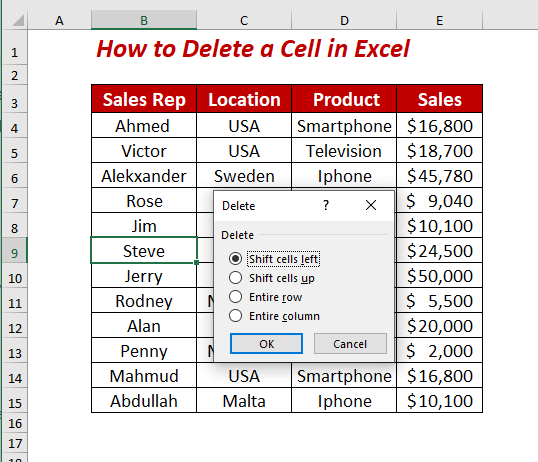 >
> Delete ikhtiyaarka Shift Unugyada bidix waxay tirtiri doonaan kuwa la doortay >B9 unuggu sidoo kale waxa uu u wareejin doonaa inta soo hadhay unugyada ku xiga C9,D9,iyo E9 ee >Goob, Badeeco, >iyo Iibka > Tiirka bidix.
>
> II. Shift Cells Up
Si loo tirtiro unug addoo isticmaalaya ribbon, marka hore,dooro unugga aad rabto in aad tirtirto. Kadib fur Home tabka >> tag Cell >> Laga bilaabo Delete dooro Delete Cells .
Halkan, waxaan doortay B9 unugga.
>> >
> Hadda, waxaa soo bixi doona sanduuqa wada-hadalka halkaas oo ay ku muujin doonto xoogaa Delete doorasho. Halkaa waxaan ka doortay Shift cells up . Ugu dambeyntii, dhagsii OK.
>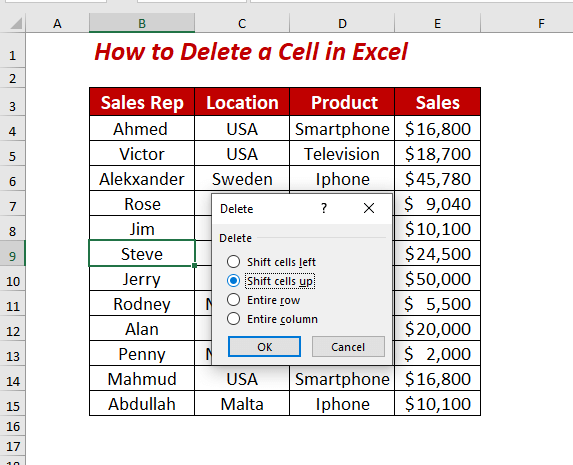 >
> Delete ikhtiyaarka Unugyada Shift up waxay tirtiri doonaan kuwa la doortay >B9 unugguna sidoo kale waxa uu u wareejin doonaa unugyada intiisa kale ( B10:B15) ee Rep Rep >> kor.
>19>
b. Isticmaalka midig-guji
>>I. Shift Cells bidix >
Marka hore, dooro unugga ka dibna midig-guji dhinaca midig ee jiirka ka dibna dooro Delete . >Halkan, waxaan doortay C10 unugga.
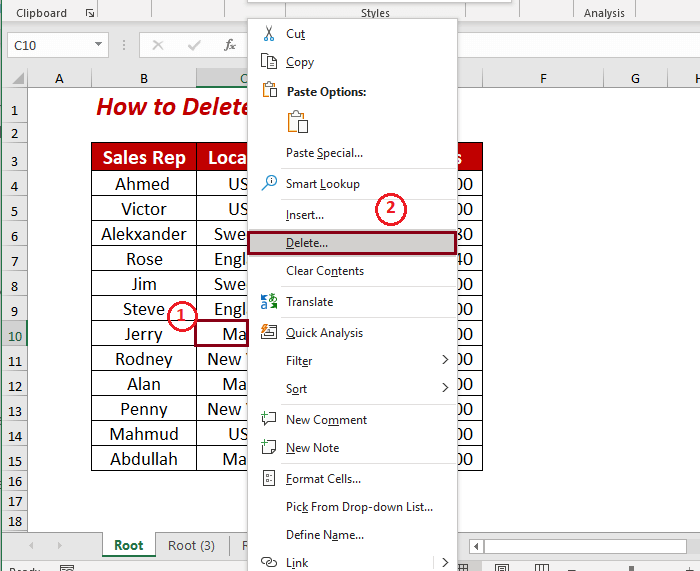
Hadda, waxa ay soo baxaysaa sanduuqa wada-hadalka halka uu ku muujin doono 4 Tirtir ikhtiyaarada Halkaa waxaan ka doortay Shift Unugyada bidix . Kadibna ugu dambeyntii, dhagsii OK.
> > > Delete ikhtiyaarka Unugyada Shift ka tagay waxay tirtiri doonaan kuwa la doortay 2>C10 unuggu sidoo kale wuxuu dhaqaajin doonaa inta kale ee unugyada ku xiga D10 iyo E10 ee Alaabta iyo Iibka > Tiirka bidixda. >
> > Delete ikhtiyaarka Unugyada Shift ka tagay waxay tirtiri doonaan kuwa la doortay 2>C10 unuggu sidoo kale wuxuu dhaqaajin doonaa inta kale ee unugyada ku xiga D10 iyo E10 ee Alaabta iyo Iibka > Tiirka bidixda. >  > >
> > > II. Shift Cells Up
Marka hore, dooro unugga ka dibna midigta guji dhinaca midig ee jiirka kadib dooro Delete .
>Halkan, waxaan doortay C10 unugga.
>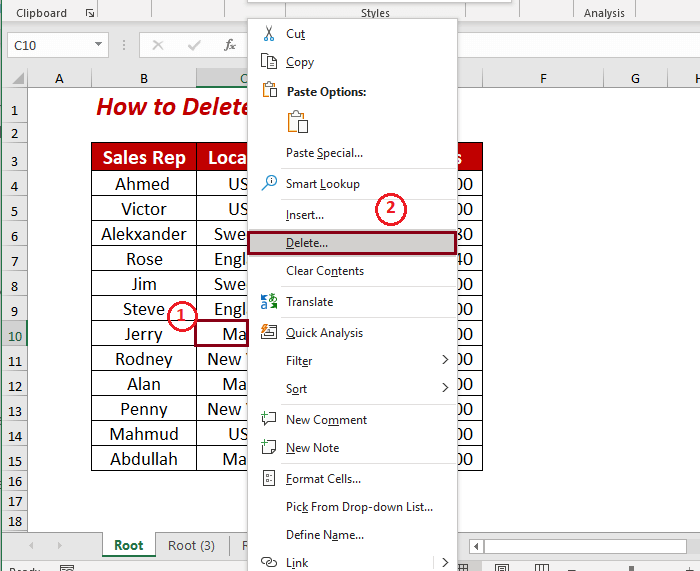 > Hadda, waawaxay soo baxaysaa sanduuqa wada hadalka halkaas oo ay ku tusi doonto 4 Delete ikhtiraacyada Halkaa waxaan ka doortay Shift cells up . Kadibna ugu dambeyntii, dhagsii OK. >
> Hadda, waawaxay soo baxaysaa sanduuqa wada hadalka halkaas oo ay ku tusi doonto 4 Delete ikhtiraacyada Halkaa waxaan ka doortay Shift cells up . Kadibna ugu dambeyntii, dhagsii OK. >  > > Delete ikhtiyaarka Shift Unugyada kor waxay tirtiri doonaan kuwa la doortay 2>C10 unuggu sidoo kale waxa uu u wareejin doonaa inta soo hadhay unugyada ku xiga (C11:C15) ee Goobta > kor u kaca. 0>
> > Delete ikhtiyaarka Shift Unugyada kor waxay tirtiri doonaan kuwa la doortay 2>C10 unuggu sidoo kale waxa uu u wareejin doonaa inta soo hadhay unugyada ku xiga (C11:C15) ee Goobta > kor u kaca. 0> 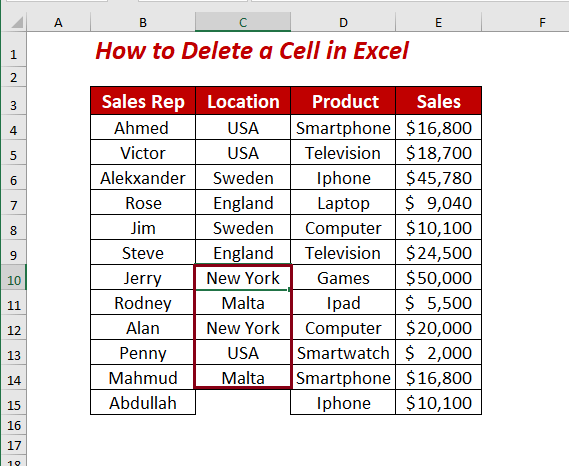
Wax badan ka sii akhri: Sida Unugyada Hoos loogu Dhigo Excel >
2. Tirtir Unug Isticmaalka VBA 0>Marka hore, fur Developer tabka >> dabadeed dooro Visual Basic. 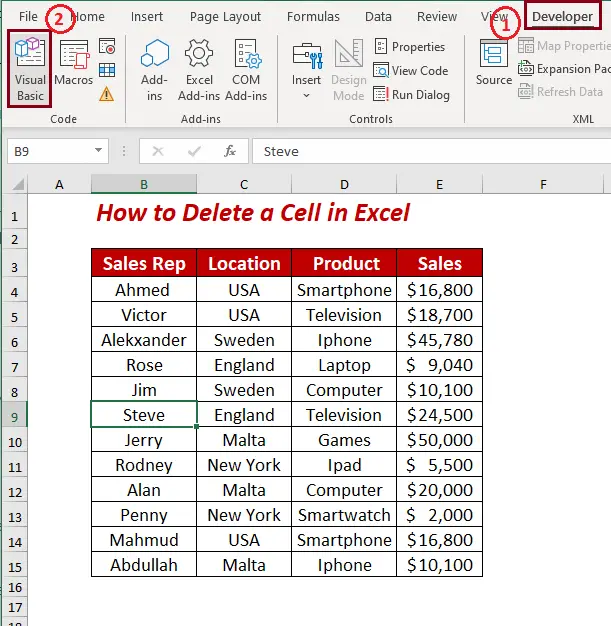
Hadda, daaqad cusub oo Microsoft Visual Basic for Applications ayaa soo bixi doonta.
0>ka bacdi, fur Geli >> kadib dooro Module.Module
 >
>
halkan Module waa la furay
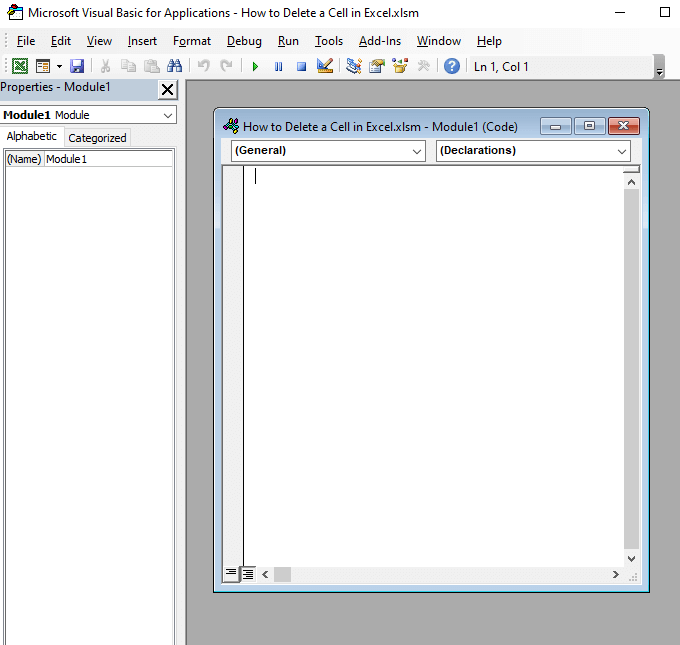 >
>
Hadda, qor koodka si aad u tirtirto unugga cutubka.
1237

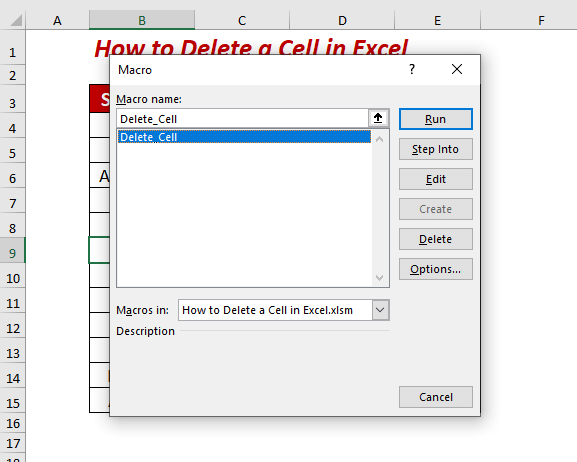
Waxay tirtiri doontaa unugga la doortay. Sidoo kale, waxay u wareejin doontaa unugyada intiisa kale ee > Rep Rep column kor.
 > 1>
> 1>
> Akhriska la midka ah:
>- >
- > Sida loounugyada shift ee Excel >
- > Sida loo doorto Unugyo Badan oo Excel ah (7 Ways Degdeg ah)
- > Farsamooyinka nadiifinta xogta ee Excel: Buuxinta bannaan unug
3. Tirtir Kala-duwanaanshaha Unugyada Excel
Si aad u tirtirto kala duwanaanta unugga, marka hore, dooro tirada unugga aad rabto in aad tirtirto. Kadib fur Home tabka >> tag Cell >> Laga bilaabo Delete dooro Delete Cells .
Waxaan doortay kala duwan (B7:B11) unugyada.
> 
Hadda, waxay soo baxaysaa sanduuqa wada-hadalka halkaas oo uu muujin doono 4 Delete ikhtiraacyada. Halkaa waxaan ka doortay Shift Unugyada bidix . Ugu dambeyntii, dhagsii OK.
>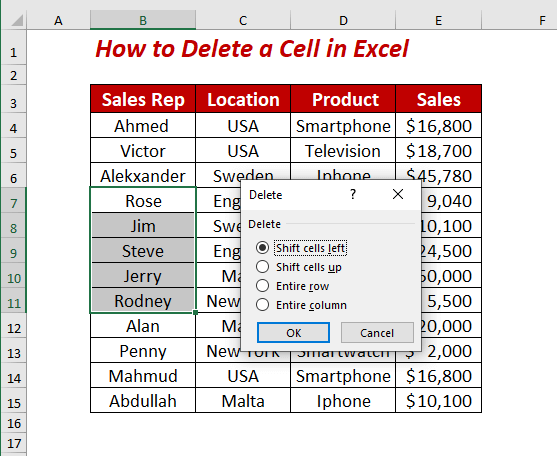 > > Delete ikhtiyaarka Unugyada Shift bidix waxay tirtiri doonaan tirada la doortay ( B7:B11) unuggu sidoo kale waxa uu u wareejin doonaa inta soo hadhay ee unugyada ku xiga ee kala duwan ( B7:B11) bidix. >
> > Delete ikhtiyaarka Unugyada Shift bidix waxay tirtiri doonaan tirada la doortay ( B7:B11) unuggu sidoo kale waxa uu u wareejin doonaa inta soo hadhay ee unugyada ku xiga ee kala duwan ( B7:B11) bidix. >  >
> Haddii ay dhacdo in aad rabto in aad tirtirto tirada unugga adigoo isticmaalaya Shift cells up kabacdi dooro Shift cells up ikhtiyaarka Delete. Dabadeed, dhagsii OK.
>>  >>
>>
 >
>
Waxaad tirtiri kartaa kala duwanaanta unugga addoo isticmaalaya riix-riix sidoo kale. Ka dib markaad doorato tirada unugyada raac tillaabooyinka aan ku tusay ka tirtir unugga adigoo isticmaalaya midig-guji .
> 4. Delete wax aan la rabinUnugSi loo tirtiro qoraalka aan la rabin tiirka waxaan isticmaali karnaa Text to Columns iyo Delete Cells .
>Si aan u kala saarno qoraalka aan la rabin iyo safka waxaan isticmaali doonaa Text to Columns.Marka hore, dooro safka aad rabto inaad kala saarto qoraalka. Kadib, fur Data tabka >> Tag Qalabka Xogta >> dabadeed dooro Text to Columns .
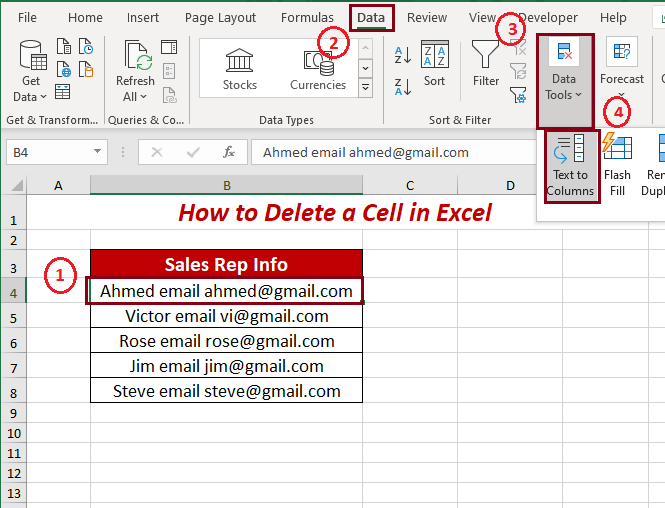
Hadda, waxa ay soo baxaysaa sanduuqa wada-hadalka oo magaciisu yahay U beddelo qoraalka tirooyinka Saaxir . Halkan, dooro Faylka la xaddiday ka bacdina guji kuxiga dabadeed dhagsii kuxiga  >
>
Waxaan sameeyay laba tiir oo cusub oo kala ah > Magaca Wakiilka Iibka iyo > Aqoonsiga Iimaylka . Sida aan rabo in aan u dhigo qoraalkayga la beddelay tiirarkan si aan u doortay Destination ee tiirarkan. 2>Meesha ayaa la doortay ugu dambeyntii, dhagsii Dhamee .
 >
>
 > Hadda, dooro unugga aad rabto inaad tirtirto. Kadib fur Home tabka >> tag Cell >> Laga bilaabo Delete dooro Delete Cells . >
> Hadda, dooro unugga aad rabto inaad tirtirto. Kadib fur Home tabka >> tag Cell >> Laga bilaabo Delete dooro Delete Cells . >  > > Hadda, waxay soo baxaysaa a sanduuqa wada-hadalka halkaas oo uu muujin doono 4 Tirtir xulashooyinka. Halkaa waxaan ka doortay Shift Unugyada bidix maxaa yeelay waxaan rabaa inaan tuso labadan tiir ee isku xiga. Ugu dambeyntii, dhagsii OK.
> > Hadda, waxay soo baxaysaa a sanduuqa wada-hadalka halkaas oo uu muujin doono 4 Tirtir xulashooyinka. Halkaa waxaan ka doortay Shift Unugyada bidix maxaa yeelay waxaan rabaa inaan tuso labadan tiir ee isku xiga. Ugu dambeyntii, dhagsii OK.  >
>
Unugyada aan la rabin waa la tirtiri doonaa.

Gabagabo
Maqaalkan, waxaan ku sharaxay dhowr siyaabood oo loo tirtiro unugga Excel. Waxaan rajeynayaa in hababkan kala duwan ay kaa caawin doonaan inaad tirtirto unug ku yaal Excel. Nooc kasta oo talo-soo-jeedin ah, fikrado, iyo falcelin ah aad baad u soo dhawaynaysaa. Dareen xor u ah inaad faallo ka bixiso hoos.

